Microsoft ishlab chiquvchilari Rossiyada "ahmoqona" deb nomlanadigan muammoga sezgir. Ehtimol, shuning uchun ular tizim papkalarini foydalanuvchilarning ko'zlaridan fayllar bilan yashirishgan, ularning o'zgarishi tizimning ishlashiga jiddiy ta'sir ko'rsatishi mumkin. Shunga qaramay, ba'zida kompyuter egasi hali ham yashirin papkaga to'liq kirish huquqiga ega bo'lishi kerak.
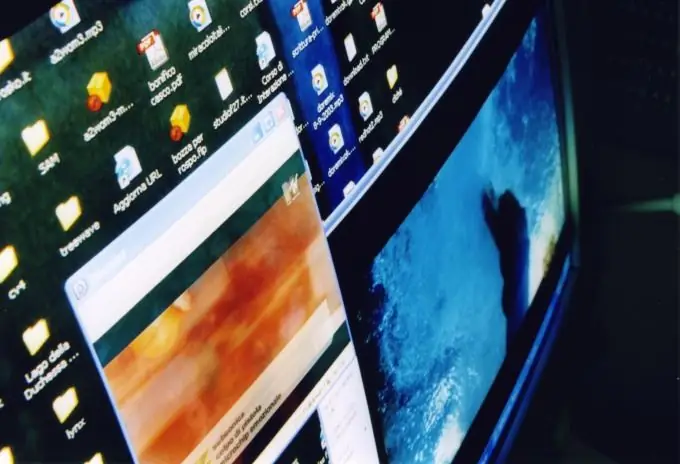
Ko'rsatmalar
1-qadam
Jildga to'liq kirish usulini tanlash uchun siz kompyuteringizdagi fayl tizimini bilishingiz kerak. Sichqonchaning chap tugmachasini ikki marta bosib, "Mening kompyuterim" belgisini oching. Kontekst menyusini ochish uchun papkani o'z ichiga olgan mantiqiy disk belgisini o'ng tugmasini bosing. Xususiyatlar dialog oynasining Umumiy yorlig'ida Type bo'limida fayl tizimining turi ko'rsatiladi.
2-qadam
Agar sizning kompyuteringizda Windows XP Professional ishlayotgan bo'lsa va fayl tizimi FAT32 bo'lsa, "Boshqarish paneli" ga o'ting. "Asboblar" menyusini va "Papka parametrlari" bandini tanlang. "Ko'rish" yorlig'iga o'ting va elementlar yonidagi katakchalarni olib tashlang:
- "Oddiy fayl almashinuvidan foydalaning (tavsiya etiladi)";
- "Himoyalangan tizim fayllarini yashirish (tavsiya etiladi)".
"Tizim papkalarining tarkibini ko'rsatish" yonidagi katakchani belgilang va tanlovingizni tasdiqlash uchun OK tugmasini bosing. Shundan so'ng siz yashirin papkalarni ochishingiz va tarkibini o'zgartirishingiz mumkin.
3-qadam
Agar NTFS fayl tizimi mantiqiy diskka o'rnatilgan bo'lsa, yuqorida ko'rsatilganidek, Ko'rish yorlig'idagi katakchalarni belgilang. Tizim papkasining belgisini o'ng tugmasini bosing va ochiladigan menyudan Xususiyatlar-ni tanlang. "Xavfsizlik" yorlig'iga o'ting. "Kengaytirilgan" tugmasini bosing va "Egasi" yorlig'iga o'ting.
4-qadam
"Ism" ro'yxatida o'zingizning hisob qaydnomangizni va "Administrator" qayd yozuvini kiriting, agar siz unga kirgan bo'lsangiz. Subkonteynerlar egasini almashtirish katagiga belgi qo'ying. OK tugmasini bosib sozlamalarni tasdiqlang. Tizimning huquqlarning ruxsatini o'zgartirish to'g'risidagi talabiga "Ha" deb javob bering. O'zgarishlarni OK tugmasini bosib yana bir bor tasdiqlang.
5-qadam
Xavfsiz rejimda papkalarga to'liq kirishingiz mumkin. Kompyuteringizni qayta yoqing. Qisqa POST signalidan so'ng F8 tugmasini bosing. "Yuklash rejimini tanlash menyusi" da "Xavfsiz rejim" ni tanlang. Tizimning ishni davom ettirish haqidagi savoliga "Ha" deb javob bering, aks holda tizimni tiklash jarayoni boshlanadi. Papka belgisini o'ng tugmasini bosing va "Xususiyatlar" parametrini tanlang. "Xavfsizlik" yorlig'ida papkaga to'liq kirish huquqini beradigan foydalanuvchi hisobini kiritish uchun "Kengaytirilgan" tugmachasini ishlating.






